Добио си нову Пикел 3 или Пикел 3 КСЛ смартфон? Можда сте ухватили а Пикел 3а или 3а КСЛ? Гугл-ови одлични геџети су врхунска куповина Андроида. Дакле, заокружили смо неколико подешавања за која мислимо да бисте требали да подесите или укључите да бисте на најбољи начин искористили свој нови Андроид телефон. Онда погледајте наше Пикел 3 и Рецензије Пикел 3 КСЛ за комплетан преглед како да користите свој нови телефон — и погледајте наше изборе за најбоље Футроле за Пикел 3 и Футроле за Пикел 3 КСЛ да додате мало заштите и овим потпуно стакленим гаџетима.
Садржај
- Укључите Нов Плаиинг
- Укључите покрете отиска прста
- Подесите Ацтиве Едге
- Укључите Флип то Схх и прилагодите Дигитално благостање
- Изаберите тему уређаја
- Брзо закључајте телефон
- Нека аутоматско ротирање буде искључено
- Укључите РАВ фотографије
- Конфигуришите уштеду батерије
- Промените боје екрана
Укључите Нов Плаиинг
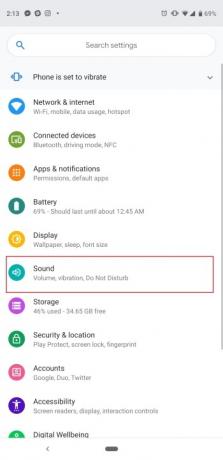
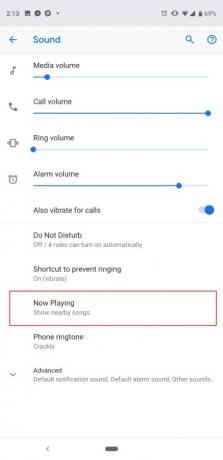
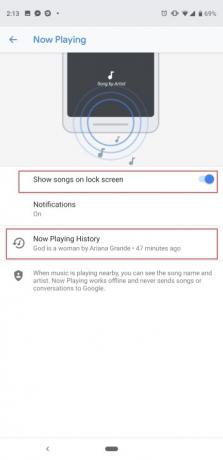
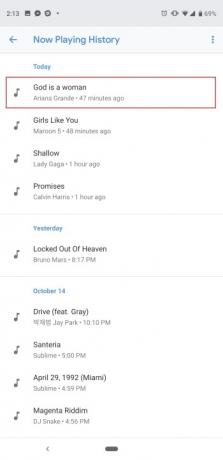
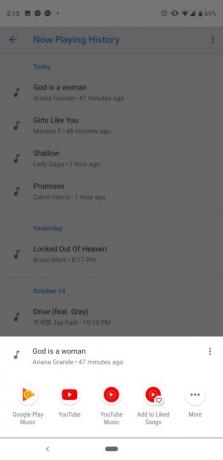
Једна од наших омиљених функција на Пикел-у 3 заправо је дебитовала на Пикел-у 2. Нов Плаиинг користи машинско учење на уређају за слушање музике у вашем окружењу – било да сте у кафићу или ресторану, Пикел 3 ће покушати да пронађе назив песме и приказаће га на закључаном екрану и као обавештење. Не брините, ово се све ради ван мреже и „никада не шаље песме или разговоре Гоогле-у“. Подразумевано је искључен, па ево како да га укључите.
Препоручени видео снимци
Идите на Подешавања телефона или тако што ћете повући екран са обавештењима до краја и додирнути икону зупчаника или пронаћи апликацију Подешавања у фиоци апликација. Сада идите на Звук > Сада се репродукује и додирните Прикажи песме на закључаном екрану. Такође можете изабрати да добијате обавештења овде или да их искључите. Нов Плаиинг је побољшан у односу на Пикел 3 са новим одељком „Историја тренутно играња“. Додирните га и видећете историју песама које је идентификовао телефон сортираних по датуму. Још боље, додирните једну од песама и добићете директан приступ за репродукцију песме на било којој инсталираној музичкој услузи као што је ИоуТубе Мусиц.
Ово је такође добар тренутак да се уверите да је ваш амбијентални екран укључен како бисте могли да видите ова музичка упозорења тако што ћете отићи на Подешавања > Екран > Напредно > Амбијентални екран.
Укључите покрете отиска прста


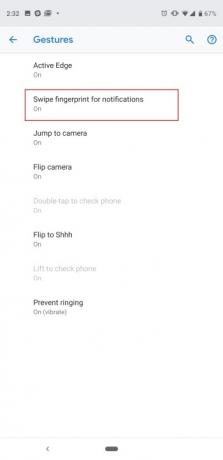
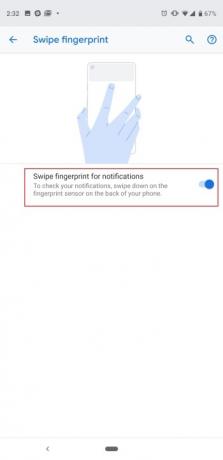
Сензор отиска прста на полеђини Гоогле Пикел 3 или 3а не само да откључава ваш телефон. Можете да превучете прстом надоле или нагоре по њему да бисте повукли фиоку са обавештењима надоле или је гурнули нагоре. Посебно је згодан на Пикел 3 КСЛ или 3а КСЛ, где може бити тешко доћи до врха великог екрана од 6,3 инча. Подразумевано је искључен, па ево како да га укључите: Идите на Подешавања > Систем > Покрети > Превуците отисак прста за обавештења и додирните прекидач. Сада превуците прстом надоле или нагоре на сензору отиска прста и видећете да се фиока са обавештењима магично помера горе-доле.
Подесите Ацтиве Едге


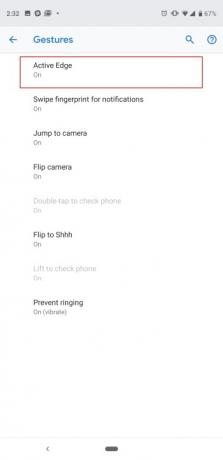
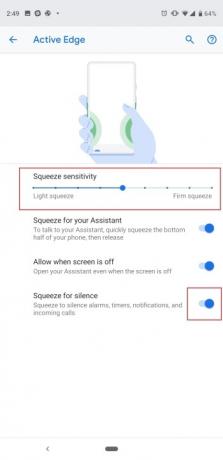
Гоогле-ова функција Ацтиве Едге која вам омогућава да стиснете бочне стране телефона да бисте активирали Гоогле помоћник враћа се. Биће вам затражена опција да ово конфигуришете током процеса подешавања телефона, али постоји начин да накнадно подесите осетљивост. Такође можете да га потпуно искључите ако желите да се само ослоните на притискање и држање дугмета за почетну страницу или на додир на икону Помоћника на траци Гоогле претраге. Идите на Подешавања > Систем > Покрети > Ацтиве Едге. Овде можете ручно да померате тачку на клизачу да бисте захтевали снажан или лагани стисак за активирање Асистент, а постоји опција да га потпуно искључите испод или да га натерате да ради чак и када је екран ван.
Ацтиве Едге такође није само за приступ Гоогле помоћнику. Можете стиснути телефон да бисте утишали аларм, тајмере, обавештења и долазне позиве, а ово можете искључити на истом екрану.
Укључите Флип то Схх и прилагодите Дигитално благостање

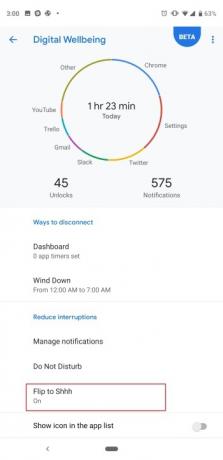

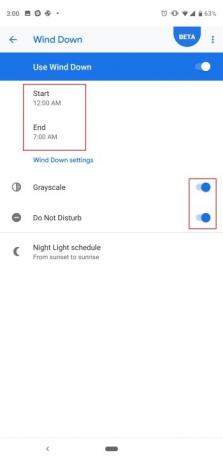
Једна од софтверских функција коју ћете желети да испробате са својим Пикел 3, 3а, 3 КСЛ или 3а КСЛ је „Флип то Шшш“ која, како звучи, утишава ваш уређај када окренете телефон на сто (екран окренут доле). То је брз начин да укључите Не узнемиравај, посебно ако ваш телефон гласно вибрира на састанку или интервјуу. Пређите на Подешавања > Дигитално благостање > Окрени на Пст и укључите га. Алтернативно, опција подешавања је такође доступна у Подешавања > Систем > Покрети > Окрени на Псст.
Док сте у Мени за дигитално благостање, препоручујемо да погледате Гоогле-ове опције за смањење употребе паметних телефона. Не мислимо да су тајмери за апликације превише корисни (осим ако га не подешавате за дете), али препоручујемо да укључите на Винд Довн, који ће ноћу претворити екран у сивило и аутоматски укључити Не узнемиравај режим. То је сјајан начин да останете ван телефона пре спавања и да се не ометате. Само додирните Винд Довн, изаберите време почетка и завршетка и можете да прилагодите да ли желите да се укључи и Не узнемиравај као екран у нијансама сиве, или чак да ли телефон треба да укључи ноћно светло (које окреће екран жута за заштиту од плаве светлости).
Изаберите тему уређаја
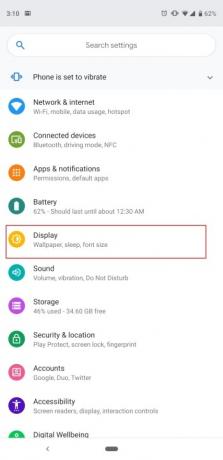


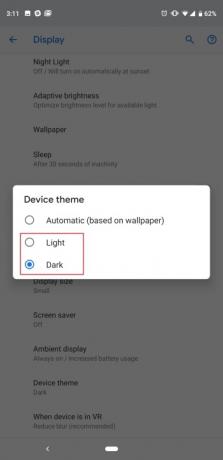
Нема потпуног „тамног режима“ у Пикел-у 3, али постоји начин да се фиока апликација и фиока за обавештења поставе тамније боје. Лакше је за очи када сте у мрачној просторији и не желите да будете заслепљени. Подразумевано је ово подешавање на „Аутоматски (на основу позадине)“, што значи да ако имате тамну позадину, нотификација и фиока апликација ће се аутоматски заменити тамном темом, и обрнуто ако имате упаљач тапета. Ако желите да га ручно конфигуришете, само идите на Подешавања > Екран > Напредно > Тема уређаја > и бирај Светлост или Дарк.
Брзо закључајте телефон
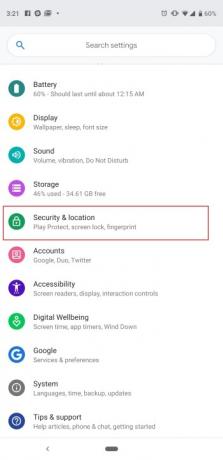
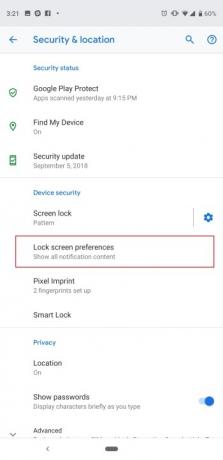
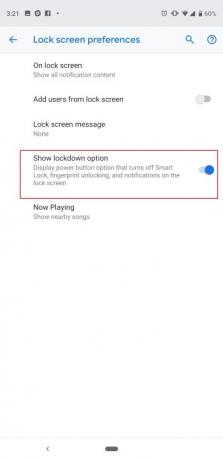
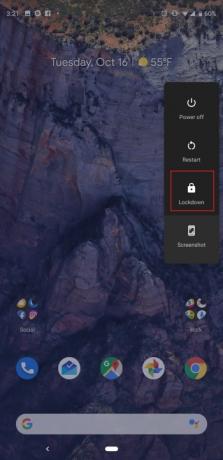
Постоји неколико начина да ваш телефон заобиђе закључани екран. Можете подесити Смарт Лоцк, тако да ваш телефон од вас неће тражити да га откључате када сте код куће, или га можете подесити да верује повезаним Блуетоотх уређајима тако да ваш паметни сат или слушалице држе ваш телефон откључаним. Али може постојати неколико тренутака када ћете можда желети да брзо закључате телефон како бисте били сигурни да нико не може да му приступи без ваше лозинке за закључани екран. Гоогле је то олакшао, али прво морате да укључите ову функцију.
Пређите на Подешавања > Безбедност и локација > Подешавања закључаног екрана > и укључите Прикажи опцију закључавања. Сада када притиснете и држите дугме за напајање, видећете опцију за „Закључавање“ телефона. Ово искључује Смарт Лоцк, не дозвољава вам да користите сензор отиска прста и сакрива обавештења са закључаног екрана. Мало је вероватно да ћете морати много да користите ову функцију, али може бити веома згодна у одређеним сценаријима.
Нека аутоматско ротирање буде искључено
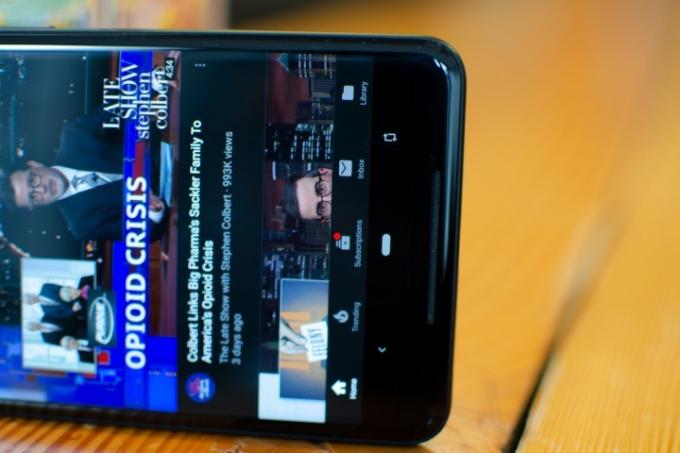
Уморни сте од сталног ротирања екрана када мењате оријентацију? Аутоматско ротирање је згодна функција, али може бити мало превише осетљива. Нова алатка за паметно ротирање у Андроид 9 Пие чини тако да можете да оставите прекидач за аутоматско ротирање искључен све време. Како то функционише? Па, прво морате да искључите аутоматско ротирање екрана. Повуците траку са обавештењима до краја док не видите плочице брзих подешавања. Финд Ауто-ротате, и додирните га да бисте га искључили (ако је већ био укључен). Сада идите у било коју апликацију и ротирајте екран у пејзаж – видећете искачућу икону ротирања поред дугмета за почетну страницу. Додирните га и садржај екрана ће се ротирати у исправну оријентацију и остаће закључан. Када се вратите у портретну оријентацију, дугме ће се поново појавити и само га притисните да бисте га закључали назад у портрет. То је много паметнија имплементација од потребе да се носите са преосетљивим системом аутоматског ротирања.
Укључите РАВ фотографије
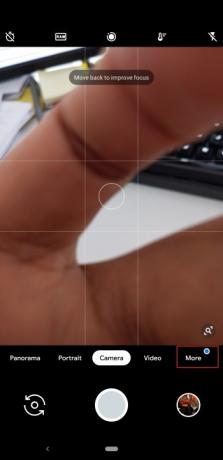

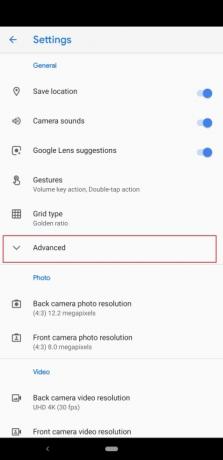
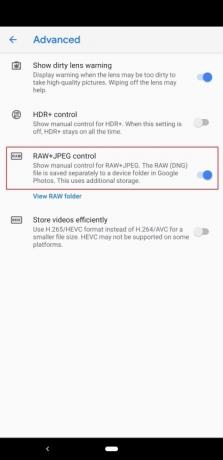
Пикел 3 прави одличне фотографије, а ако сте професионални фотограф, можда ћете желети додатну контролу над уређивањем тих слика. Сада постоји згодан начин да се уверите да Пикел 3 снима ЈПЕГ и РАВ формате датотека. Отворите апликацију камере тако што ћете двапут додирнути дугме за напајање или је пронаћи у фиоци апликација. Славина Више, онда Подешавања. Иди на Напредно картицу, а затим укључите РАВ+ЈПЕГ контрола. Сада ћете видети посебан албум у апликацији Гоогле фотографије који ће вам омогућити приступ овим РАВ датотекама фотографија. Имајте на уму да ово користи више простора за складиштење на уређају. Прочитајте нашу комплетну водич за Пикел 3 фотографију за још више информација.
Конфигуришите уштеду батерије


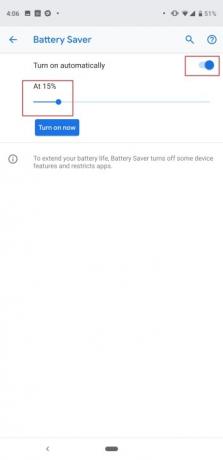
Пикел 3 и Пикел 3 КСЛ немају највеће батерије унутра, и оставили су нас да желимо још. Желите да будете сигурни да имате довољно сока да вам издржи цео дан, а можете да имате режим уштеде батерије да се аутоматски активира када ваш телефон достигне одређени ниво батерије. Да бисте то урадили, идите на Подешавања > Батерија > Уштеда батерије > Укључи аутоматски. Појавиће се клизач и можете померати тачку да одаберете у ком проценту желите да се укључи режим уштеде батерије. Уштеда батерије искључује неке функције у телефону и ограничава употребу у позадини за неколико апликација, што заузврат помаже да се продужи век батерије. Пикел 3а и 3а КСЛ имају нешто веће батерије, али можда ћете ипак желети да користите ову функцију да бисте повремено продужили њихову издржљивост.
Промените боје екрана
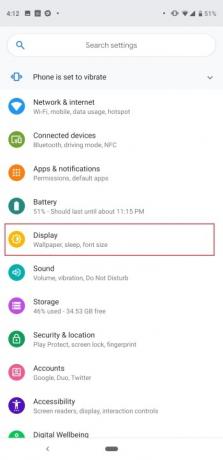
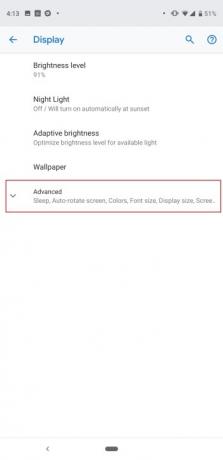
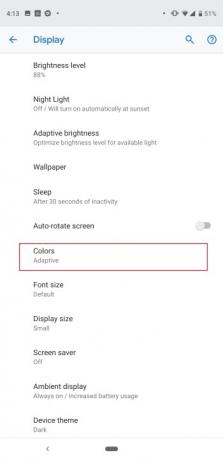

Много људи се жалило да је екран Пикел 2 КСЛ прошле године изгледао помало пригушено, па је Гоогле додао неколико конфигурација екрана да би се смирио. Још увек нисмо видели никакве веће проблеме са екраном на Пикел 3 КСЛ, али на оба телефона видећете исте опције боја екрана. Идите на Подешавања > Екран > Напредно > Боје. Постоје три опције које можете изабрати: природно, појачано и адаптивно. Као што име говори, Натурал вам даје боје које изгледају најреалистичније, док Боостед повећава засићеност. Подразумевани адаптивни режим на сличан начин повећава засићеност, али обезбеђује да се ствари попут боје коже и црвенила ублаже, према 9то5Гоогле.
Ово су нека од кључних подешавања за која мислимо да би требало да их промените, али имамо још много тога савети и Трикови да додатно прилагодите свој Пикел 3, 3а, 3 КСЛ или 3а КСЛ. Уживајте у свом новом телефону!
Препоруке уредника
- Гоогле-ови будући Пикел телефони су управо добили лоше вести
- Најбоље футроле за Гоогле Пикел Фолд: 10 најбољих које можете купити
- Ваш иПхоне би могао украсти ову функцију Пикел таблета када добије иОС 17
- Ова апликација би могла да успори трајање батерије вашег Пикел телефона
- Боје Гоогле Пикел 7а: ево свих опција које можете да добијете




